Чего нет в Premiere Pro
Вольный перевод статьи: (10 вещей из Final Cut Pro которые отсутствуют в Adobe Premiere Pro CS6). Некоторые вещи, которые вы использовали в Final Cut Pro 7, либо не существуют, или просто работают по-разному в Adobe Premiere Pro CS6.
1.Option + стрелки вверх/вниз помогают двигать клипы по трекам в Final Cut Pro. В Premiere Pro нет такой опции.
*Данная опция появилась в версии программы Adobe Premiere Pro CC, удерживаем Alt и стрелки вверх/вниз:
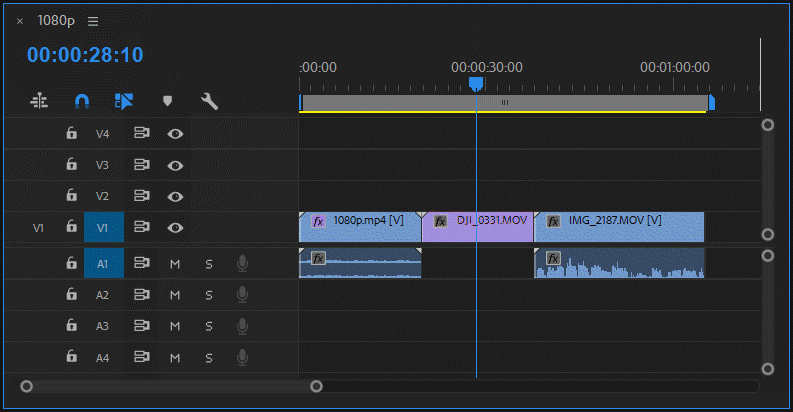
Нажимаем комбинацию: Alt + Up (стрелка вверх), все видео клипы выделенного трека поднимаются вверх. Выше нельзя поднять клипы, так как не активны заголовки трека, нажимаем два раза: Ctrl + 0 (Toggle All Video Targets), ставим замок на аудио трек (иначе вместе с видео клипами, вниз начнут опускаться и аудио клипы), Alt + Down (стрелка вниз) - нажимаем два раза, снимаем замок с аудио трека, D (Select Clip at Playhead), Ctrl + Down (Select Next Clip) - выделяем следующий клип, Ctrl + Up (Select Previous Clip) - выделяем предыдущий клип.
2.Пользователи Final Cut Pro привыкли что опция Crop интегрирована в закладку Motion. А в Adobe Premiere Pro CS6, это отдельный эффект Crop находящийся в панели Effects. Размытие краев Edge Feather действует только к оригинальному размеру клипа, а не к подрезанному. Также Distort и Drop Shadow доступны в Premiere Pro только как эффекты.
3.Audio Mixer в Adobe Premiere Pro CS6 изменяет уровень громкости для всего трека, чтобы изменять громкость для конкретного клипа как в Final Cut Pro, необходимо регулировать оранжевую резинку на конкретном клипе.
*Можно изменять громкость (Level) выделенного звукового клипа с помощью горячих клавиш: [ и ] (Decrease / Increase Clip Volume, х / ъ). Каждое нажатие изменяет шаг на 1дБ (всего до 6дБ, но с помошью команды EnableFifteenDBVolumeMax можно расширить диапазон до 15дБ). Если удерживать при этом клавишу Shift то изменения будут происходить до крайних значений: - 6дб / 0дБ / + 6дБ (Decrease / Increase Clip Volume Many).
4.Эффекты и фильтры в Premiere Pro не могут быть применены с помощью меню как в FCP.
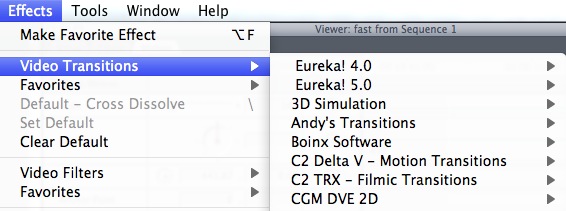
5.Нет автоматического поиска оффлайн клипов. В FCP в диалоге Final Cut Pro Reconnect есть две кнопки: Locate и Search. В Premiere Pro CS6 необходимо вручную указывать путь к файлам.
*В программе Adobe Premiere Pro CC произошли следующие изменения по автоматическому поиску файлов. Запускаем проект в программе Adobe Premiere Pro CC, автоматически появится обновленное окно Link Media.
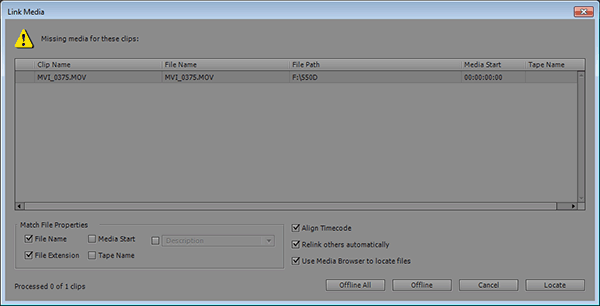
Нажимаем на кнопку: Locate.

Откроется окно Locate File [имя файла], где для начала поиска, нажимаем на кнопку: Search (Поиск).
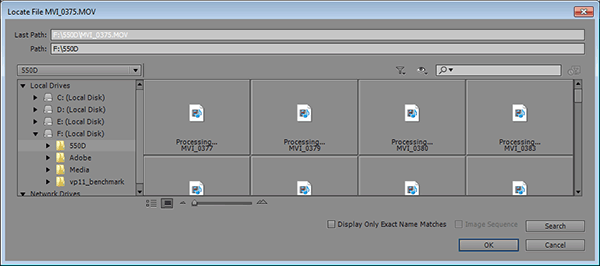
При необходимости можно поставить галку перед пунктом: Display Only Exact Name Matches (Показать только точные совпадения имени).

Начнется поиска на дисковой подсистеме утерянного файла:

Найденный результат:
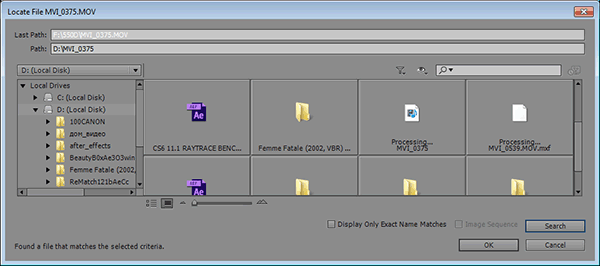
Теперь, просто нажимаем на кнопку: ОК.
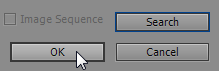
6.Нет возможности сохранения настроек треков. В Final Cut Pro можно сохранить настройки трека, его высоту с помощью команды: Save Track Layout... Созданный пресет хранится в директории: Library folder / Preferences / Final Cut Pro User Data / Track Layouts.
*В версии программы Adobe Premiere Pro CC появилась такая возможность.
7.В Premiere Pro нет эквивалента Multiclip как это реализовано в Final Cut Pro. Конкретно, это похоже на мульткам, но с возможностью переключать углы через горячие клавиши, что очень удобно при создании музыкальных клипов.
*Можно как вариант назначить горячие клавиши для клипов, т.е. выделяем клип и с клавиатуры выбираем угол у Multi-Camera Source Sequence.
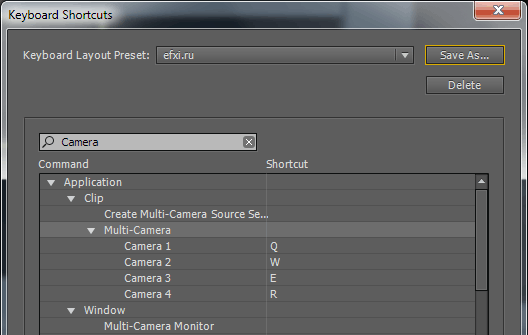
8.Paste Attributes работает для всех параметров, нельзя как в Final Cut Pro выбрать, какие параметры будет вставлять, а какие нет. Для примера как это реализовано в FCP:
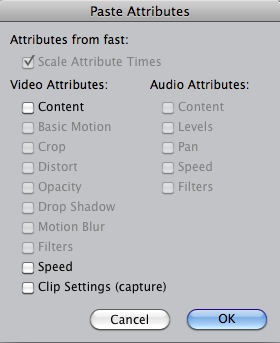
В программе Adobe Premiere Pro CC, через команду Edit > Paste Attributes (Ctrl+Alt+V) можно копировать/вставлять определенные аттрибуты как и в Final Cut Pro 7, Video Attributes: Motion, Opacity, Time Remapping, Effects и Audio Attributes: Volume, Channel Volume, Panner, Effects, а также Scale Attibutes Times.
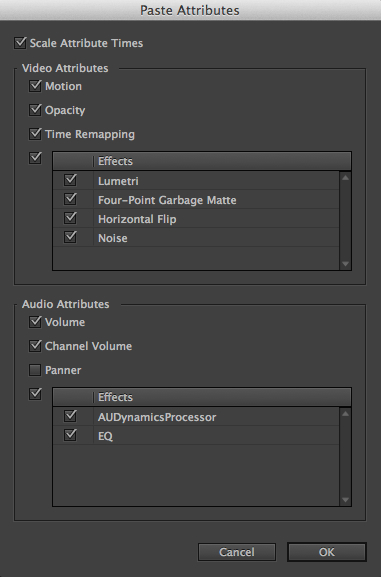
И нет такой команды как Remove Attributes, опция Remove Effects в Adobe Premiere Pro CS6 удаляет либо все эффекты (видео и аудио), либо опции: Motion, Opacity, Volume.
9.Нельзя как в окне Canvas перемещать позицию клипа с помощью Option + стрелки вверх/вниз.
10.Нельзя как в Final Cut Pro быстро выбрать пресет для вывода изображения на внешний монитор:
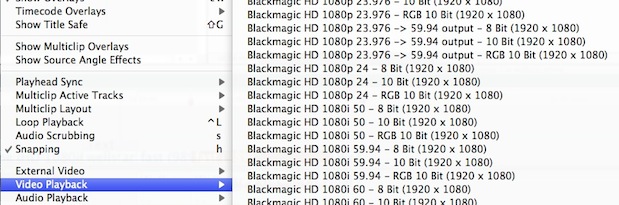
Продолжение статьи читаем здесь.
